Apple वॉच पर व्हाट्सएप का उपयोग कैसे करें
अनेक वस्तुओं का संग्रह / / April 03, 2023
क्या आप सोच रहे हैं कि व्हाट्सएप एप्पल वॉच पर काम करता है या नहीं? खैर, इसका जवाब हां और ना दोनों में है। असल में, WhatsApp के पास Apple Watch के लिए कोई आधिकारिक ऐप नहीं है। इसलिए, आपको Apple वॉच पर व्हाट्सएप का उपयोग करने के लिए वर्कअराउंड पर निर्भर रहना होगा।

व्हाट्सएप को आपकी घड़ी पर लाने के दो तरीके हैं। आप या तो केवल प्राप्त करने की मूल विधि का उपयोग कर सकते हैं व्हाट्सएप सूचनाएं Apple वॉच पर व्हाट्सएप के संशोधित वेब संस्करण का उपयोग करने के लिए घड़ी पर या तीसरे पक्ष के ऐप का उपयोग करें। आइए दोनों तरीकों की विस्तार से जाँच करें।
विधि 1: Apple वॉच पर WhatsApp संदेश प्राप्त करें
इस मेथड में आप सिर्फ नए व्हाट्सएप मैसेज को रिसीव और देख पाएंगे आपके Apple वॉच पर सूचनाएं. आप नया संदेश प्रारंभ नहीं कर सकते, पुराने संदेश नहीं देख सकते, या चित्र नहीं देख सकते। हालाँकि, आप नए संदेशों का उत्तर या तो बोलकर लिखकर, सुझाए गए उत्तरों के माध्यम से, या उत्तर को स्क्रिबल करके दे सकते हैं।
अपने वॉच पर व्हाट्सएप सूचनाएं प्राप्त करने के लिए नीचे दिए गए चरणों का पालन करें।
1. व्हाट्सएप सूचनाएं सक्षम करें
स्टेप 1: अपने Apple वॉच को अपने iPhone के साथ पेयर करने के बाद, अपने iPhone पर सेटिंग खोलें।
चरण दो: व्हाट्सएप पर जाएं।

चरण 3: नोटिफिकेशन चुनें और नोटिफिकेशन की अनुमति दें के आगे टॉगल को सक्षम करें। इसके अलावा, सुनिश्चित करें कि अलर्ट सेक्शन के तहत लॉक स्क्रीन और नोटिफिकेशन सेंटर विकल्प चेक किए गए हैं।
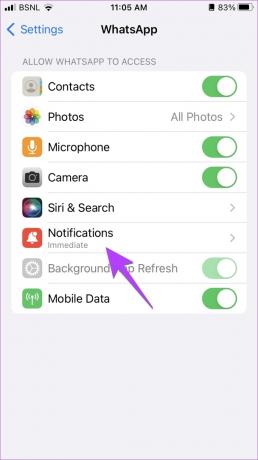
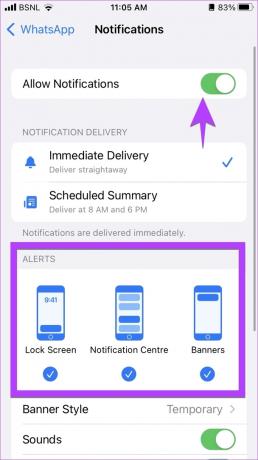
बख्शीश: करना सीखें व्हाट्सएप को मैसेज न मिलने को ठीक करें.
2. Apple वॉच पर व्हाट्सएप सूचनाएं सक्षम करें
स्टेप 1: अब, अपने iPhone पर Apple वॉच ऐप खोलें।
चरण दो: नोटिफिकेशन पर टैप करें।

चरण 3: व्हाट्सएप देखने तक नीचे स्क्रॉल करें। इसके आगे टॉगल सक्षम करें।
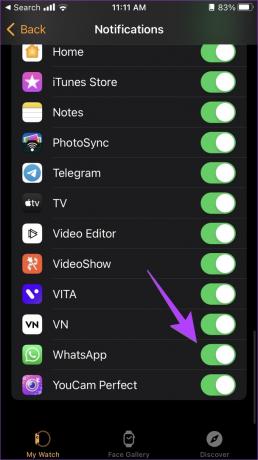
3. व्हाट्सएप नोटिफिकेशन का जवाब दें
स्टेप 1: अब, आप अपनी घड़ी पर व्हाट्सएप सूचनाएं प्राप्त करेंगे। अधिसूचना देखने और उसका उत्तर देने के लिए उस पर टैप करें। आपको दो विकल्प मिलेंगे- रिप्लाई और डिसमिस। किसी मैसेज का जवाब देने के लिए रिप्लाई पर टैप करें या डिसमिस बटन को हिट करें।
टिप्पणी: यदि आप किसी सूचना को ख़ारिज करते हैं, तो आप इसे अपने Apple Watch से दोबारा एक्सेस नहीं कर सकते।
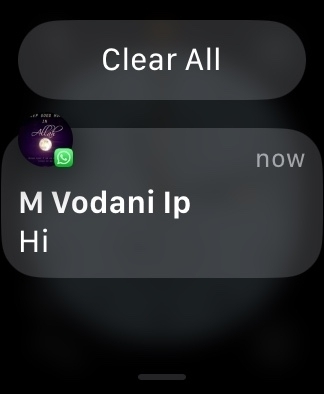
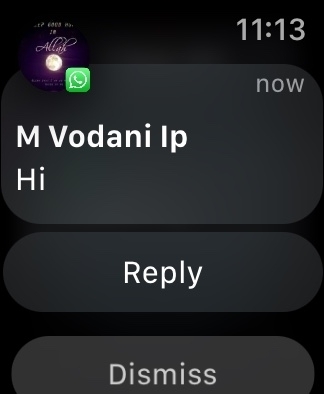
चरण दो: रिप्लाई पर टैप करने के बाद, आप या तो उपलब्ध सुझावों जैसे हैलो, व्हाट्स अप, ओके, आदि से उत्तर भेज सकते हैं, या उत्तर लिखने के लिए रिप्लाई टेक्स्ट बॉक्स पर टैप करें।
बख्शीश: आप एक इमोजी भी भेज सकते हैं या इसका उपयोग कर सकते हैं वॉइस-टू-टेक्स्ट सुविधा उत्तर बनाने के लिए।
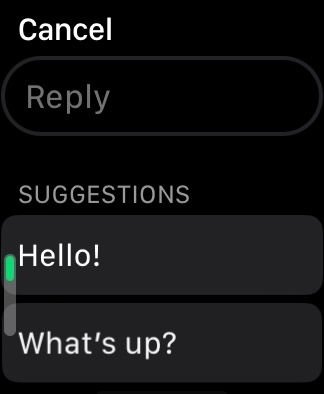
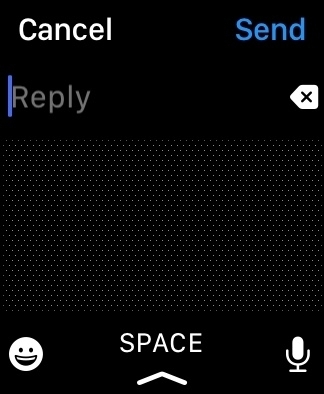
अगर आपको WhatsApp नोटिफ़िकेशन नहीं मिल रहे हैं, तो जानें कि कैसे करें Apple वॉच पर काम न करने वाली सूचनाओं को ठीक करें.
विधि 2: Apple Watch के लिए तृतीय-पक्ष WhatsApp ऐप्स का उपयोग करना
यदि आप अपने Apple वॉच पर व्हाट्सएप के अधिकांश कार्यों का उपयोग करना चाहते हैं, तो आप तृतीय-पक्ष एप्लिकेशन की सहायता ले सकते हैं। सबसे अच्छे थर्ड-पार्टी ऐप्स में से एक वॉचचैट 2 ऐप है, जो एक फ्री ऐप है व्हाट्सएप के मल्टीपल डिवाइस फीचर. यह उपरोक्त विधि की सभी सीमाओं को पार करता है और आपको नए संदेश बनाने, ध्वनि संदेश भेजने, वीडियो देखने, देखने की अनुमति देता है स्थिति अद्यतन लोगों से, देखें स्टिकर, उत्तर टाइप करें, और भी बहुत कुछ।
आइए वॉचचैट 2 ऐप का उपयोग करके ऐप्पल वॉच पर व्हाट्सएप प्राप्त करने के चरणों की जांच करें।
स्टेप 1: अपने iPhone पर वॉचचैट 2 ऐप इंस्टॉल करें। स्थापना के बाद, सुनिश्चित करें कि वॉचचैट 2 ऐप आपकी घड़ी पर दिखाई दे।
वॉचचैट 2
टिप्पणी: अगर वॉचचैट 2 आपकी घड़ी पर दिखाई नहीं देता है, तो अपने आईफोन पर ऐप्पल वॉच ऐप खोलें। नीचे स्क्रॉल करें और वॉचचैट पर टैप करें। 'ऐप्पल वॉच पर ऐप दिखाएं' के आगे टॉगल सक्षम करें।
चरण दो: अपने आईफोन पर व्हाट्सएप खोलें।
चरण 3: लिंक्ड डिवाइस के बाद सबसे नीचे सेटिंग पर टैप करें।
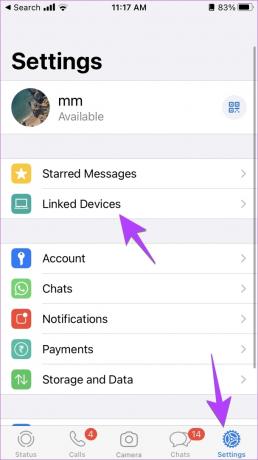
चरण 4: 'लिंक ए डिवाइस' बटन पर टैप करें। कैमरा पूर्वावलोकन स्क्रीन दिखाई देगी।

चरण 5: अब, अपने Apple वॉच पर वॉचचैट 2 ऐप खोलें। एक क्यूआर कोड दिखाई देगा। चरण 4 के कैमरा पूर्वावलोकन का उपयोग करके इस QR कोड को स्कैन करें।

चरण 6: कुछ सेकंड तक प्रतीक्षा करें जब तक कि व्हाट्सएप वॉचचैट 2 ऐप को लिंक न कर दे। एक बार ऐसा होने के बाद, आप अपने Apple वॉच पर व्हाट्सएप चैट देखेंगे। किसी भी चैट के संदेशों को देखने के लिए उस पर टैप करें।
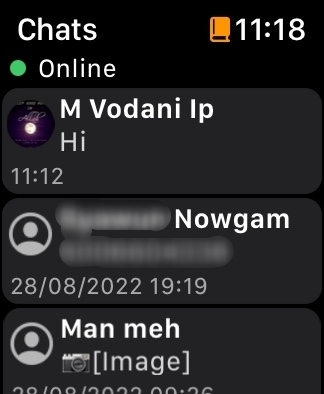
जवाब देने या नया संदेश भेजने के लिए कीबोर्ड या रिप्लाई आइकन का उपयोग करें। ध्वनि संदेश भेजने के लिए आप माइक्रोफ़ोन आइकन पर भी टैप कर सकते हैं।
प्रो टिप: आप भी इस्तेमाल कर सकते हैं व्हाट्सएप के लिए वॉचएप या चैट करें व्हाट्सएप को अपनी घड़ी में जोड़ने के लिए ऐप।
Apple Watch पर WhatsApp के बारे में अक्सर पूछे जाने वाले प्रश्न
दुख की बात है नहीं। आप अपने Apple वॉच पर व्हाट्सएप कॉल का जवाब नहीं दे सकते। आपको अपनी घड़ी पर केवल एक साधारण सूचना प्राप्त होगी (रिंगिंग के रूप में नहीं)।
अगर आप अपनी घड़ी पर व्हाट्सएप सूचनाएं प्राप्त नहीं करना चाहते हैं, तो अपने आईफोन पर ऐप्पल वॉच एप खोलें। नोटिफिकेशन पर जाएं। नीचे स्क्रॉल करें और व्हाट्सएप के आगे टॉगल को बंद कर दें।
Instagram और Facebook के पास भी Apple Watch के लिए आधिकारिक ऐप नहीं हैं। हालाँकि, आप इसे वर्कअराउंड के साथ उपयोग कर सकते हैं। ईमेल आईडी पर एक ईमेल भेजें जिसे आप अपने Apple वॉच पर खोल सकते हैं। रखना https://www.facebook.com या https://www.instagram.com ईमेल के मुख्य भाग में और इसे स्वयं को भेजें। इस ईमेल को अपने Apple वॉच पर खोलें और अपने फेसबुक या इंस्टाग्राम आईडी से लॉग इन करें। उम्मीद है, आप अपनी घड़ी पर Instagram और Facebook को उनकी पूर्ण महिमा में उपयोग करने में सक्षम होंगे।
ऐप्पल वॉच को चैंप की तरह इस्तेमाल करें
वे दो तरीके थे जिनसे आप Apple Watch पर WhatsApp का उपयोग कर सकते थे। अपनी घड़ी पर व्हाट्सएप के काम से संतुष्ट होने के बाद, सीखें कि कैसे करें Apple Watch पर कस्टम वॉच फ़ेस का उपयोग करें. साथ ही जानिए बेस्ट के बारे में Apple वॉच पर बैटरी लाइफ को बेहतर बनाने के टिप्स.
अंतिम बार 17 अक्टूबर, 2022 को अपडेट किया गया
उपरोक्त लेख में सहबद्ध लिंक हो सकते हैं जो गाइडिंग टेक का समर्थन करने में सहायता करते हैं। हालाँकि, यह हमारी संपादकीय अखंडता को प्रभावित नहीं करता है। सामग्री निष्पक्ष और प्रामाणिक बनी हुई है।
द्वारा लिखित
मेहविश
मेहविश डिग्री से कंप्यूटर इंजीनियर हैं। एंड्रॉइड और गैजेट्स के लिए उनके प्यार ने उन्हें कश्मीर के लिए पहला एंड्रॉइड ऐप विकसित किया। डायल कश्मीर के रूप में जानी जाने वाली, उन्होंने उसी के लिए भारत के राष्ट्रपति से प्रतिष्ठित नारी शक्ति पुरस्कार जीता। वह कई वर्षों से तकनीक के बारे में लिख रही हैं और उनके पसंदीदा वर्टिकल में Android, iOS/iPadOS, Windows और वेब ऐप्स के लिए कैसे-कैसे गाइड, एक्सप्लेनर्स, टिप्स और ट्रिक्स शामिल हैं।



